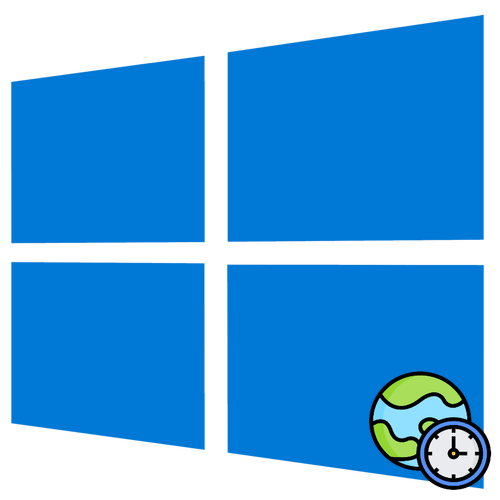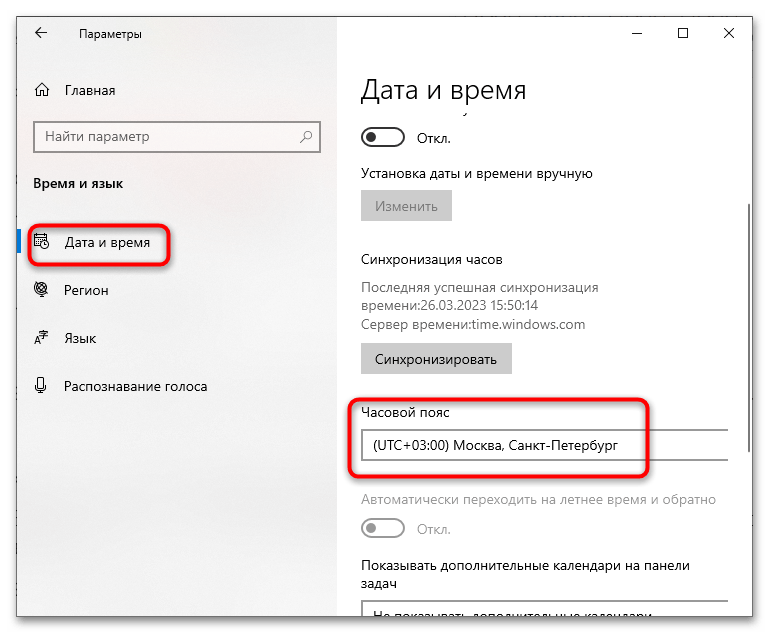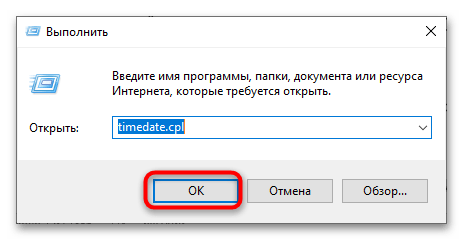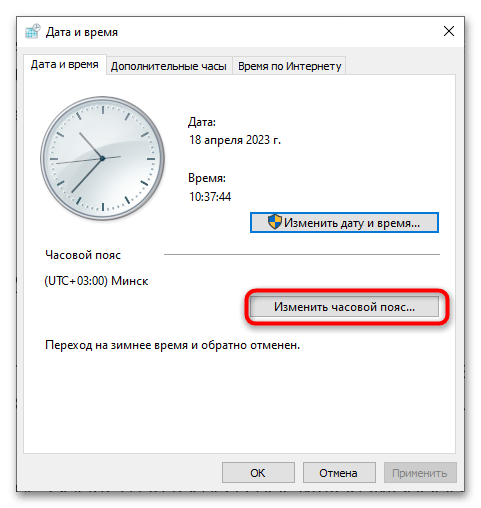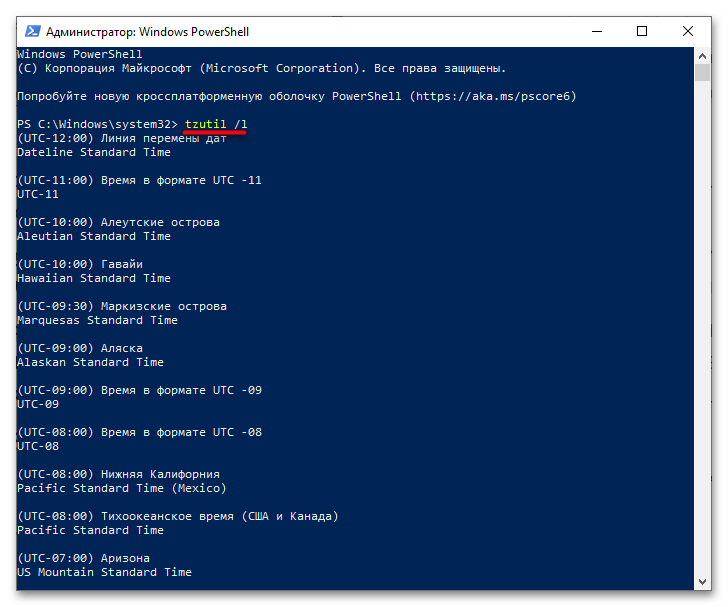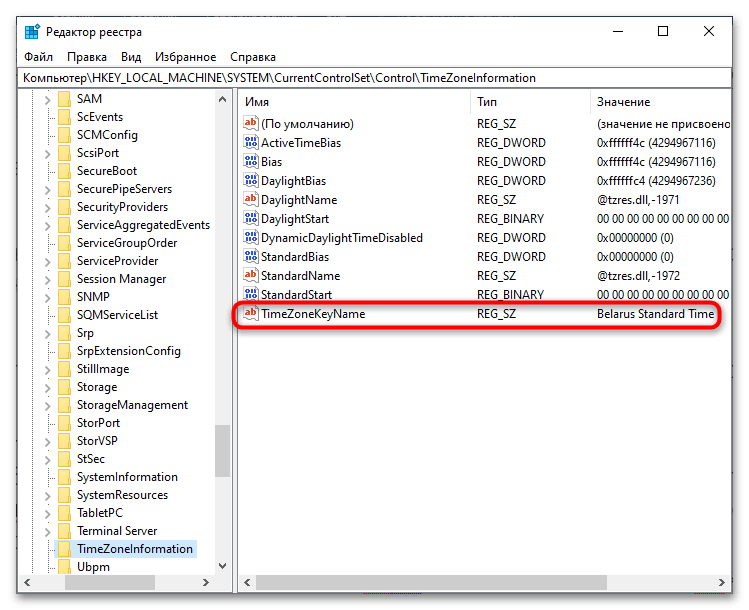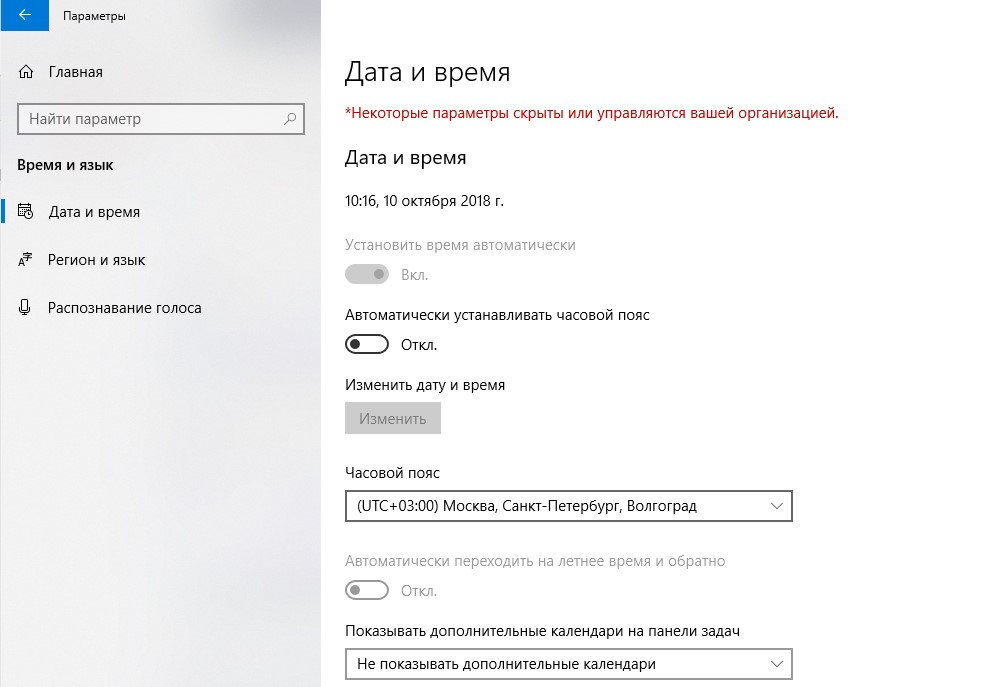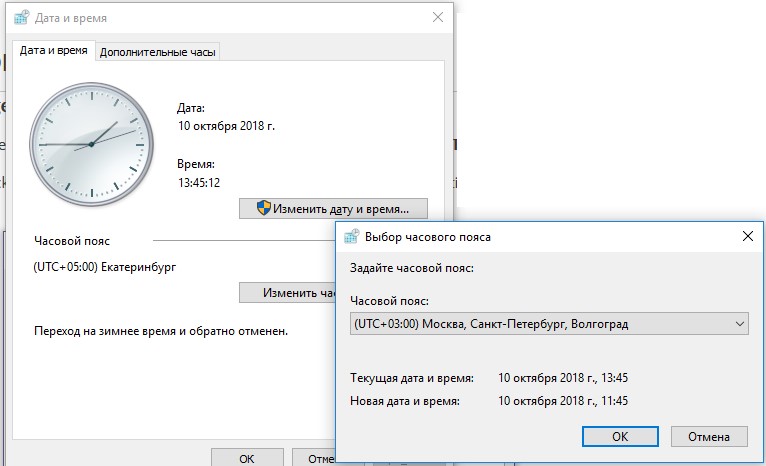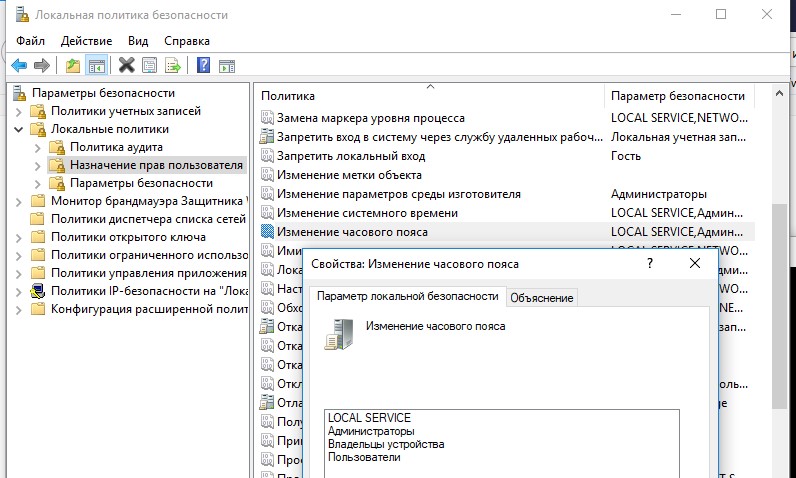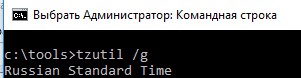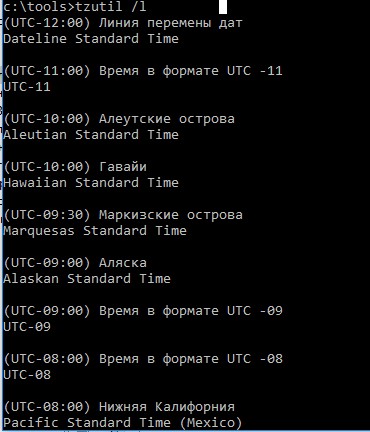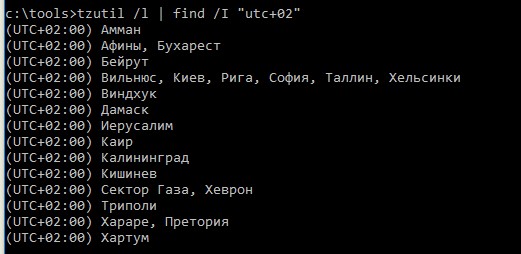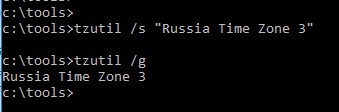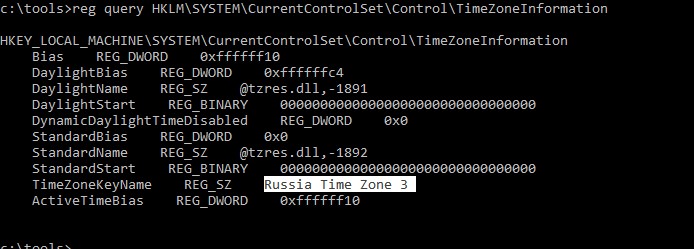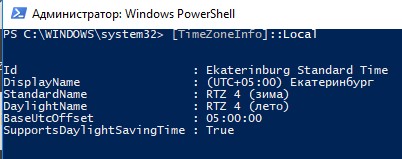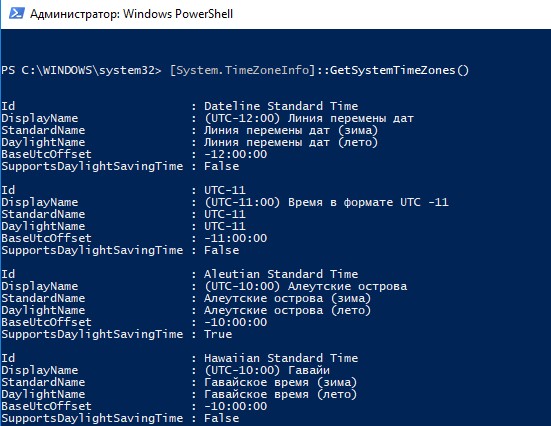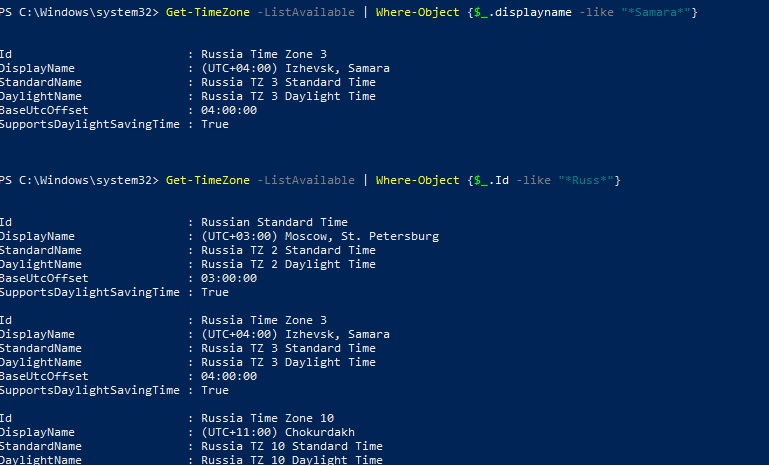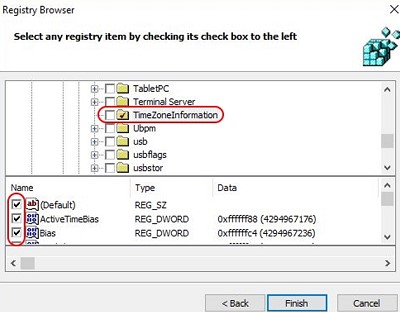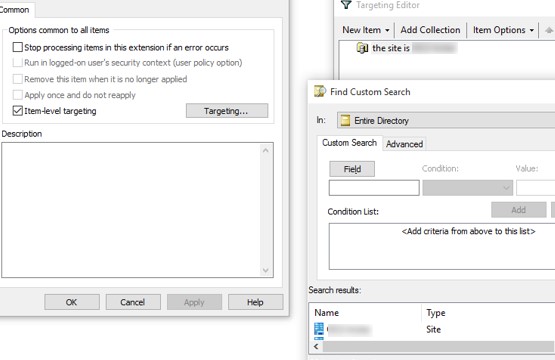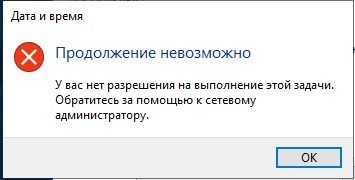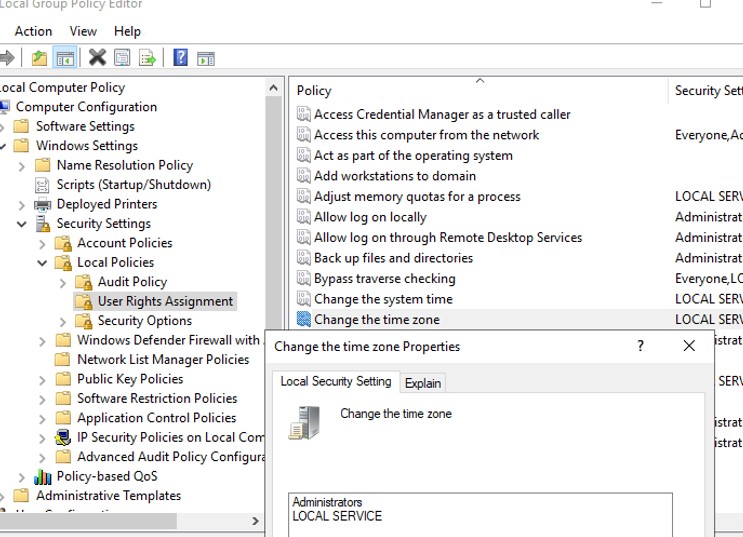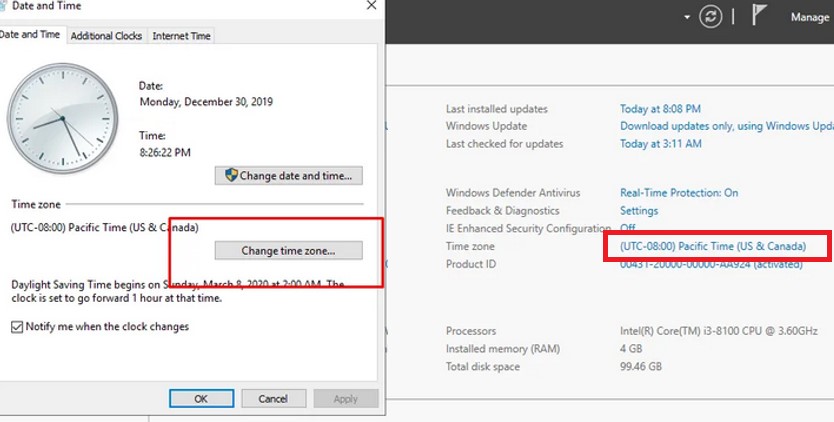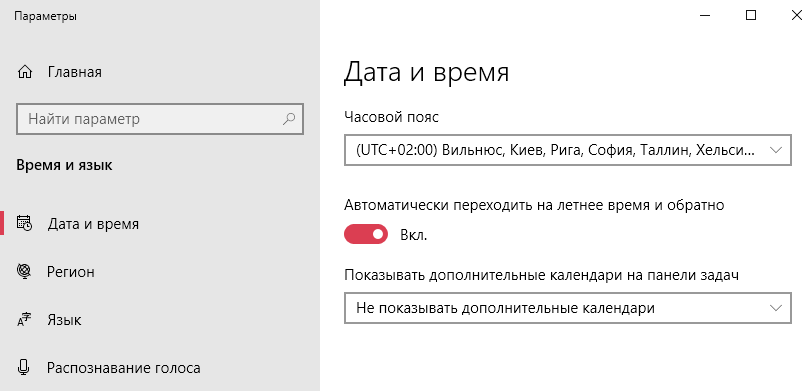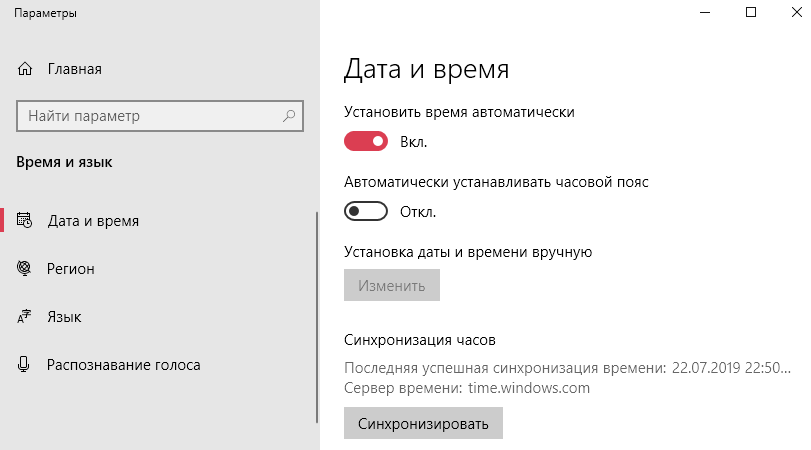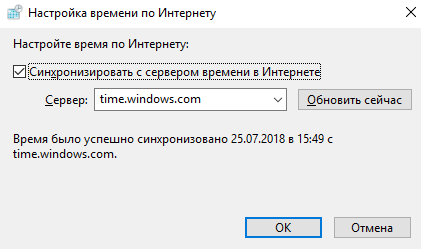Содержание
- Способ 1: Приложение «Параметры»
- Способ 2: Апплет «Дата и время»
- Способ 3: Консоль «PowerShell»
- Способ 4: «Редактор реестра»
- Вопросы и ответы
Способ 1: Приложение «Параметры»
Традиционно часовой пояс и другие настройки времени в Windows 10 задаются в приложении «Параметры».
- Откройте приложение «Параметры» из меню «Пуск» или другим известным способом.
- Перейдите в раздел «Время и язык» → «Дата и время», справа найдите настройку «Часовой пояс» и выберите из выпадающего списка нужный.
- Закройте приложение «Параметры».
Настройки будут применены немедленно.
Способ 2: Апплет «Дата и время»
Вместо приложения «Параметры» для изменения настроек времени в Windows 10 можно использовать апплет «Дата и время» классической «Панели управления».
- Откройте апплет «Дата и время» командой
timedate.cpl, выполненной в вызванном нажатием клавиш Win + R диалоговом окошке быстрого запуска. - На вкладке «Дата и время» нажмите кнопку «Изменить часовой пояс».
- Откроется окошко выбора часового пояса, выберите в выпадающем списке нужный и нажмите «OK».
- Сохраните настройки нажатием «OK» в предыдущем окне «Дата и время».
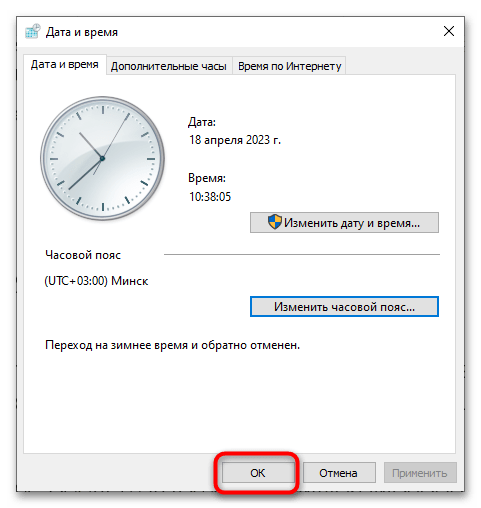
Способ 3: Консоль «PowerShell»
Использование консоли для смены часового пояса вряд ли можно назвать удобным способом, но в Windows доступен и такой вариант.
- Откройте «PowerShell» от имени администратора из поиска Windows или другим известным способом.
- Выведите список всех доступных часовых поясов, для чего выполните в консоли команду
tzutil /l. Отыщите в списке нужный часовой пояс и скопируйте, запишите или запомните его. - Сформируйте и выполните команду
tzutil /s "UTC", где UTC – выбранный в списке часовой пояс. Если задать новый часовой пояс нужно без перехода на летнее время, к часовому поясу в команде добавьте ключ «_dstoff» через пробел, вот так:tzutil /s "UTC _dstoff".
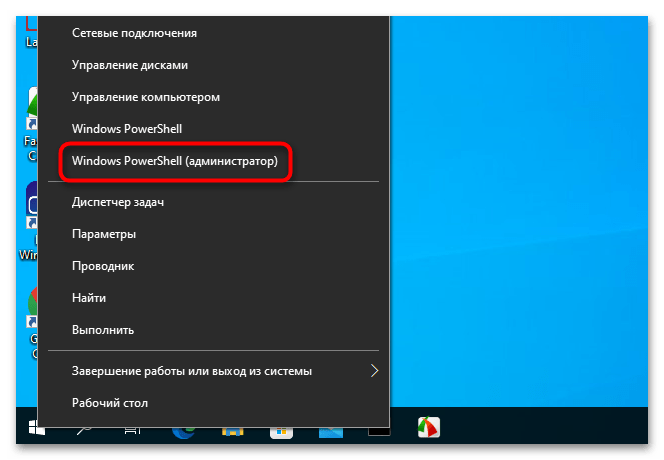
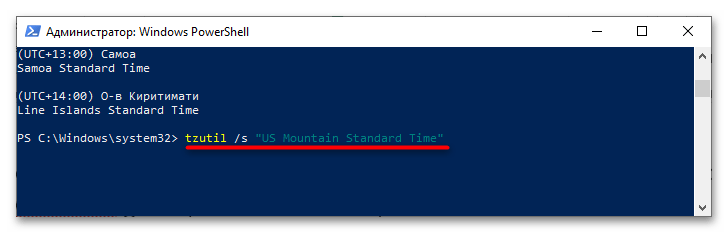
После выполнения команды убедитесь, что настройки изменены успешно и закройте консоль.
Способ 4: «Редактор реестра»
Еще один нестандартный способ изменить часовой пояс в Windows 10 – внести соответствующие правки непосредственно в системный реестр.
- Откройте «Редактор реестра» командой
regedit, выполненной в диалоговом окошке быстрого запуска Win + R. - В левой колонке редактора разверните ветку
HKEY_LOCAL_MACHINE\SYSTEM\CurrentControlSet\Control\TimeZoneInformation, в правой колонке отыщите параметр «TimeZoneKeyName». Кликните по нему дважды, чтобы открыть окошко редактирования его значения. - Получите список доступных часовых поясов в «PowerShell» как было показано в шаге 2 предыдущего способа. Скопируйте английское название нужного часового пояса.
- Вернитесь в «Редактор реестра», вставьте скопированный текст в поле значения параметра «TimeZoneKeyName» и нажмите «OK».
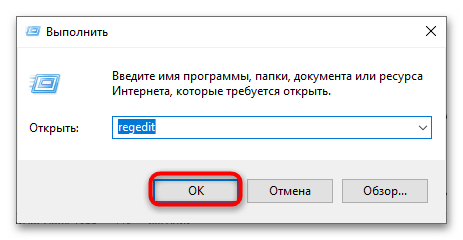
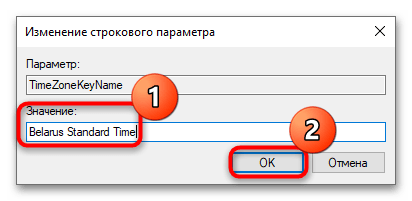
Закройте «Редактор реестра» и перезайдите в учетную запись, если изменения не вступят в силу сразу же.
Читайте также: Что делать, если сбивается время на компьютере с Windows 10
Еще статьи по данной теме:
Помогла ли Вам статья?
В данной статье показаны действия, с помощью которых можно изменить часовой пояс в операционной системе Windows 10.
Часы компьютера используются для записи времени создания или изменения файлов на вашем компьютере.
По умолчанию операционная система Windows 10 автоматически устанавливает дату, время и часовой пояс, но при необходимости можно изменить время и часовой пояс часов.
Чтобы изменить часовой пояс, необходимо войти в систему с правами администратора
Содержание
- Как изменить часовой пояс в приложении «Параметры Windows»
- Как изменить часовой пояс в классической панели управления
- Как изменить часовой пояс в редакторе реестра
- Как изменить часовой пояс в командной строке
- Как изменить часовой пояс в Windows PowerShell
- Список часовых поясов (английский язык)
- Список часовых поясов (русский язык)
Как изменить часовой пояс в приложении «Параметры Windows»
Чтобы изменить часовой пояс, откройте приложение «Параметры Windows», для этого нажмите на панели задач кнопку Пуск и далее выберите Параметры
или нажмите сочетание клавиш
+ I.
В открывшемся окне «Параметры Windows» выберите Время и язык.
Затем выберите вкладку Дата и время, и в правой части окна отключите параметр Автоматически устанавливать часовой пояс, в выпадающем списке Часовой пояс выберите нужный часовой пояс, и при необходимости включите или отключите параметр Автоматически переходить на летнее время и обратно (если доступно для выбранного часового пояса).
Если ваш часовой пояс использует летнее время, и вы хотите, чтобы часы вашего компьютера автоматически корректировались при изменении летнего времени, убедитесь, что вы включили автоматическую настройку часов для летнего времени.
Если вы хотите чтобы часовой пояс устанавливался автоматически, то установите переключатель Автоматически устанавливать часовой пояс в положение Вкл.
Как изменить часовой пояс в классической панели управления
Откройте классическую панель управления, в выпадающем списке Просмотр выберите Мелкие значки и нажмите Дата и время.
В открывшемся окне, на вкладке Дата и время, в разделе Часовой пояс нажмите кнопку Изменить часовой пояс…
В окне «Выбор часового пояса», в выпадающем списке Часовой пояс: выберите часовой пояс который вы хотите использовать и нажмите кнопку ОК.
Как изменить часовой пояс в редакторе реестра
Данный способ также позволяет изменить часовой пояс с помощью внесения изменений в системный реестр Windows.
Прежде чем вносить какие-либо изменения в реестр, настоятельно рекомендуется создать точку восстановления системы
Чтобы изменить часовой пояс, откройте редактор реестра, для этого нажмите сочетание клавиш + R, в открывшемся окне Выполнить введите regedit и нажмите клавишу Enter ↵.
В открывшемся окне редактора реестра перейдите по следующему пути:
HKEY_LOCAL_MACHINE\\SYSTEM\\CurrentControlSet\\Control\\TimeZoneInformation
В разделе TimeZoneInformation, в правой части окна дважды щелкните левой кнопкой мыши по строковому параметру TimeZoneKeyName и в открывшемся окне Изменение строкового параметра измените часовой пояс который вы хотите использовать на значение из списка часовых поясов представленного в конце статьи и нажмите кнопку OK.
Чтобы применить изменения, закройте редактор реестра и перезагрузите компьютер.
Для русскоязычной или англоязычной локализации операционной системы, при изменении часового пояса в редакторе реестра, значения часовых поясов нужно брать из списка часовых поясов на английском языке.
Как изменить часовой пояс в командной строке
Также изменить часовой пояс можно в командной строке.
Чтобы узнать текущий часовой пояс, запустите командную строку от имени администратора и выполните следующую команду:
tzutil /G
Чтобы установить часовой пояс с включением летнего времени (Daylight Savings Time — DST), в командной строке открытой от имени администратора выполните команду следующего вида:
tzutil /s «time zone name»
Замените time zone name в команде выше, именем часового пояса из списка часовых поясов представленного в конце статьи.
В данном примере команда будет выглядеть следующим образом:
tzutil /s «Sakhalin Standard Time»
Во многих странах летнее время имеет название daylight saving time (DST) — время, сберегающее дневной свет.
Чтобы установить часовой пояс и отключить переход на летнее время, в командной строке открытой от имени администратора выполните команду следующего вида:
tzutil /s «time zone name_dstoff»
Замените time zone name в команде выше, именем часового пояса из списка часовых поясов представленного в конце статьи.
В данном примере команда будет выглядеть следующим образом:
tzutil /s «Central America Standard Time_dstoff»
Также, при необходимости можно посмотреть список доступных часовых поясов, для этого запустите командную строку от имени администратора и выполните следующую команду:
tzutil /L
Для русскоязычной или англоязычной локализации операционной системы, при изменении часового пояса в редакторе реестра, значения часовых поясов нужно брать из списка часовых поясов на английском языке.
Как изменить часовой пояс в Windows PowerShell
С помощью данного способы можно изменить часовой пояс в консоли Windows PowerShell.
Чтобы узнать текущий часовой пояс, откройте консоль PowerShell от имени администратора и выполните следующую команду:
Get-TimeZone
Чтобы изменить часовой пояс, откройте консоль PowerShell от имени администратора и выполните команду следующего вида:
Set-TimeZone -Name «time zone name»
Замените time zone name в команде выше, именем часового пояса из списка часовых поясов представленного в конце статьи.
В данном примере команда будет выглядеть следующим образом:
Set-TimeZone -Name «Сахалинское стандартное время»
Для русскоязычной локализации операционной системы, при изменении часового пояса в консоли Windows PowerShell, значения часовых поясов нужно брать из списка часовых поясов на русском языке.
Для англоязычной локализации операционной системы, при изменении часового пояса в консоли Windows PowerShell, значения часовых поясов нужно брать из списка часовых поясов на английском языке.
Также, при необходимости можно посмотреть список доступных часовых поясов с некоторыми подробностями, для этого откройте консоль PowerShell от имени администратора и выполните следующую команду:
Get-TimeZone -ListAvailable
Список часовых поясов (английский язык)
Dateline Standard Time
UTC-11
Aleutian Standard Time
Hawaiian Standard Time
Marquesas Standard Time
Alaskan Standard Time
UTC-09
UTC-08
Pacific Standard Time (Mexico)
Pacific Standard Time
US Mountain Standard Time
Mountain Standard Time
Mountain Standard Time (Mexico)
Central Standard Time (Mexico)
Canada Central Standard Time
Central America Standard Time
Central Standard Time
Easter Island Standard Time
SA Pacific Standard Time
Eastern Standard Time
Cuba Standard Time
Haiti Standard Time
US Eastern Standard Time
Turks And Caicos Standard Time
Eastern Standard Time (Mexico)
Paraguay Standard Time
Atlantic Standard Time
SA Western Standard Time
Venezuela Standard Time
Central Brazilian Standard Time
Pacific SA Standard Time
Newfoundland Standard Time
Tocantins Standard Time
E. South America Standard Time
Argentina Standard Time
Greenland Standard Time
SA Eastern Standard Time
Montevideo Standard Time
Magallanes Standard Time
Bahia Standard Time
Saint Pierre Standard Time
UTC-02
Mid-Atlantic Standard Time
Azores Standard Time
Cape Verde Standard Time
UTC
GMT Standard Time
Greenwich Standard Time
Morocco Standard Time
W. Europe Standard Time
Central Europe Standard Time
Romance Standard Time
Central European Standard Time
W. Central Africa Standard Time
Sao Tome Standard Time
Jordan Standard Time
GTB Standard Time
Middle East Standard Time
FLE Standard Time
Namibia Standard Time
Syria Standard Time
Israel Standard Time
Egypt Standard Time
Kaliningrad Standard Time
E. Europe Standard Time
West Bank Standard Time
Libya Standard Time
South Africa Standard Time
Sudan Standard Time
Arabic Standard Time
Arab Standard Time
Belarus Standard Time
Russian Standard Time
E. Africa Standard Time
Turkey Standard Time
Iran Standard Time
Arabian Standard Time
Astrakhan Standard Time
Azerbaijan Standard Time
Volgograd Standard Time
Caucasus Standard Time
Russia Time Zone 3
Mauritius Standard Time
Saratov Standard Time
Georgian Standard Time
Afghanistan Standard Time
West Asia Standard Time
Ekaterinburg Standard Time
Pakistan Standard Time
India Standard Time
Sri Lanka Standard Time
Nepal Standard Time
Central Asia Standard Time
Bangladesh Standard Time
Omsk Standard Time
Myanmar Standard Time
SE Asia Standard Time
Altai Standard Time
North Asia Standard Time
N. Central Asia Standard Time
Tomsk Standard Time
W. Mongolia Standard Time
China Standard Time
North Asia East Standard Time
Singapore Standard Time
W. Australia Standard Time
Taipei Standard Time
Ulaanbaatar Standard Time
Aus Central W. Standard Time
Tokyo Standard Time
North Korea Standard Time
Korea Standard Time
Transbaikal Standard Time
Yakutsk Standard Time
Cen. Australia Standard Time
AUS Central Standard Time
E. Australia Standard Time
Vladivostok Standard Time
West Pacific Standard Time
AUS Eastern Standard Time
Tasmania Standard Time
Lord Howe Standard Time
Magadan Standard Time
Bougainville Standard Time
Norfolk Standard Time
Sakhalin Standard Time
Central Pacific Standard Time
Russia Time Zone 10
Russia Time Zone 11
New Zealand Standard Time
UTC+12
Kamchatka Standard Time
Fiji Standard Time
Chatham Islands Standard Time
UTC+13
Tonga Standard Time
Samoa Standard Time
Line Islands Standard Time
Список часовых поясов (русский язык)
Линия перемены дат (зима)
Линия перемены дат (лето)
UTC-11
Алеутские острова (зима)
Алеутские острова (лето)
Гавайское время (зима)
Гавайское время (лето)
Маркизские острова (зима)
Маркизские острова (лето)
Аляскинское время (зима)
Аляскинское время (лето)
UTC-09
UTC-08
Тихоокеанская Мексика (зима)
Тихоокеанская Мексика (лето)
Тихоокеанское время США (зима)
Тихоокеанское время США (лето)
США — горное время (зима)
США — горное время (лето)
Горное время США (зима)
Горное время США (лето)
Горное время (Мексика) (зима)
Горное время (Мексика) (лето)
Центральное время Мехико (зима)
Центральное время Мехико (лето)
Центральная Канада (зима)
Центральная Канада (лето)
Центральная Америка (зима)
Центральная Америка (лето)
Центральное время США (зима)
Центральное время США (лето)
о. Пасхи, стандартное время
о. Пасхи, летнее время
Ю-Ам. тихоокеанское вр. (зима)
Ю-Ам. тихоокеанское вр. (лето)
Восточное время США (зима)
Восточное время США (лето)
Куба (зима)
Куба (лето)
Гаитянское стандартное время
Гаитянское летнее время
США — восточное время (зима)
США — восточное время (лето)
Острова Теркс и Кайкос (зима)
Острова Теркс и Кайкос (лето)
Восточн. поясн. время (Мексика)
Летнее восточн. время (Мексика)
Парагвай (зима)
Парагвай (лето)
Атлантическое время (зима)
Атлантическое время (лето)
Ю-Ам. западное время (зима)
Ю-Ам. западное время (лето)
Венесуэла (зима)
Венесуэла (лето)
Центральная Бразилия (зима)
Центральная Бразилия (лето)
Тихоокеанское Ю-Ам. вр. (зима)
Тихоокеанское Ю-Ам. вр. (лето)
Ньюфаундлендское время (зима)
Ньюфаундлендское время (лето)
Токантинс (зима)
Токантинс (лето)
Восточное Ю-Ам. время (зима)
Восточное Ю-Ам. время (лето)
Аргентина (зима)
Аргентина (лето)
Гренландское время (зима)
Гренландское время (лето)
Ю-Ам. восточное время (зима)
Ю-Ам. восточное время (лето)
Монтевидео (зима)
Монтевидео (лето)
Магальянес, зимнее время
Магальянес, летнее время
Баия (зима)
Баия (лето)
Сен-Пьер (зима)
Сен-Пьер (лето)
UTC-02
Средняя Атлантика (зима)
Средняя Атлантика (лето)
Азорское время (зима)
Азорское время (лето)
Кабо-Верде (зима)
Кабо-Верде (лето)
Время в формате UTC
GMT — время по Гринвичу (зима)
GMT — время по Гринвичу (лето)
Время по Гринвичу (зима)
Время по Гринвичу (лето)
Марокко (зима)
Марокко (лето)
Западная Европа (зима)
Западная Европа (лето)
Центральная Европа (зима)
Центральная Европа (лето)
Романское время (зима)
Романское время (лето)
Центральноевропейский (зима)
Центральноевропейский (лето)
Западная Центр. Африка (зима)
Западная Центр. Африка (лето)
Сан-Томе (зима)
Сан-Томе (лето)
Иорданское время (зима)
Иорданское время (лето)
Греция, Турция (зима)
Греция, Турция (лето)
Ливанское время (зима)
Ливанское время (лето)
Финляндия (зима)
Финляндия (лето)
Намибийское время (зима)
Намибийское время (лето)
Сирия (зима)
Сирия (лето)
Иерусалимское время (зима)
Иерусалимское время (лето)
Египетское время (зима)
Египетское время (лето)
RTZ 1 (зима)
RTZ 1 (лето)
Восточная Европа (зима)
Восточная Европа (лето)
Зап. берег и сектор Газа (зима)
Зап. берег и сектор Газа (лето)
Ливия (зима)
Ливия (лето)
Южная Африка (зима)
Южная Африка (лето)
Судан (зима)
Судан (лето)
Багдадское время (зима)
Багдадское время (лето)
Саудовское время (зима)
Саудовское время (лето)
Беларусь (зима)
Беларусь (лето)
RTZ 2 (зима)
RTZ 2 (лето)
Восточная Африка (зима)
Восточная Африка (лето)
Турция (зима)
Турция (лето)
Иранское время (зима)
Иранское время (лето)
Арабское время (зима)
Арабское время (лето)
Астраханское стандартное время
Астраханское летнее время
Азербайджанское время (зима)
Азербайджанское время (лето)
Волгоград (зима)
Волгоград (лето)
Кавказское время (зима)
Кавказское время (лето)
RTZ 3 (зима)
RTZ 3 (лето)
Маврикий (зима)
Маврикий (лето)
Саратов (зима)
Саратов (лето)
Грузинское время (зима)
Грузинское время (лето)
Афганское время (зима)
Афганское время (лето)
Западная Азия (зима)
Западная Азия (лето)
RTZ 4 (зима)
RTZ 4 (лето)
Пакистан (зима)
Пакистан (лето)
Индийское время (зима)
Индийское время (лето)
Шри-Ланка (зима)
Шри-Ланка (лето)
Непальское время (зима)
Непальское время (лето)
Центральная Азия (зима)
Центральная Азия (лето)
Бангладеш (зима)
Бангладеш (лето)
Омское стандартное время
Омское летнее время
Мьянмарское время (зима)
Мьянмарское время (лето)
Юго-Восточная Азия (зима)
Юго-Восточная Азия (лето)
Алтайское стандартное время
Алтайское летнее время
RTZ 6 (зима)
RTZ 6 (лето)
Новосибирское стандартное время
Новосибирское летнее время
Томск (зима)
Томск (лето)
Западная Монголия (зима)
Западная Монголия (лето)
Китайское время (зима)
Китайское время (лето)
RTZ 7 (зима)
RTZ 7 (лето)
Малайское время (зима)
Малайское время (лето)
Западная Австралия (зима)
Западная Австралия (лето)
Тайваньское время (зима)
Тайваньское время (лето)
Улан-Батор (зима)
Улан-Батор (лето)
Ц.-зап. Австралия (зима)
Ц.-зап. Австралия (лето)
Токийское время (зима)
Токийское время (лето)
Северокорейское время (зима)
Северокорейское время (лето)
Корейское время (зима)
Корейское время (лето)
Забайкальское стандартное время
Забайкальское летнее время
RTZ 8 (зима)
RTZ 8 (лето)
Центрально-Австралийский (зима)
Центрально-Австралийский (лето)
Центральная Австралия (зима)
Центральная Австралия (лето)
Восточная Австралия (зима)
Восточная Австралия (лето)
RTZ 9 (зима)
RTZ 9 (лето)
Западно-тихоокеанский (зима)
Западно-тихоокеанский (лето)
Сиднейское время (зима)
Сиднейское время (лето)
Тасманийское время (зима)
Тасманийское время (лето)
Лорд-Хау (зима)
Лорд-Хау (лето)
Магадан (зима)
Магадан (лето)
Бугенвиль (зима)
Бугенвиль (лето)
Норфолк (зима)
Норфолк (лето)
Сахалинское стандартное время
Сахалинское летнее время
Центрально-тихоокеанский (зима)
Центрально-тихоокеанский (лето)
RTZ 10 (зима)
RTZ 10 (лето)
RTZ 11 (зима)
RTZ 11 (лето)
Новозеландское время (зима)
Новозеландское время (лето)
UTC+12
Камчатка (зима)
Камчатка (лето)
Фиджи (зима)
Фиджи (лето)
Чатем (зима)
Чатем (лето)
UTC+13
Тонга (зима)
Тонга (лето)
Самоанское время (зима)
Самоанское время (лето)
О-ва Лайн (зима)
О-ва Лайн (лето)
Используя рассмотренные выше способы можно легко изменить часовой пояс в операционной системе Windows 10.
Часовой пояс (Time zone), наряду с временем и датой, это один из критический параметров компьютера. Для корректной работы Windows/прикладных программ и правильного отображения времени в системе, часовой пояс должен быть установлен в соответствии с географическим расположением компьютера. В этой статье мы рассмотрим, как изменить часовой пояс в Windows из графического интерфейса, командной строки, консоли PowerShell и с помощью групповых политик.
В Windows 10 и Windows Server 2019/2016 для настройки времени и часового пояса используется новое окно в приложении (Параметры/Settings). Вы можете установить часовой пояс из графического интерфейса, щелкнув правой кнопкой по значку часов в системном трее и выбрав пункт Adjust date/time (Настройка времени и даты). По умолчанию Windows пытается автоматически выбрать часовой пояс (включена опция Set time zone automatically/Автоматически устанавливать часовой пояс). Вы можете отключить эту опцию и задать нужный часовой пояс вручную, выбрав его в выпадающем списке.
Также вы можете вызвать классическое окно настройки времени в Windows, выполнив команду
timedate.cpl
.
Содержание:
- Назначаем права на изменение часового пояса в Windows
- Утилита TZUtil: изменить часовой пояса из командной строки Windows 10
- Управление часовым поясом в Windows из PowerShell
- Настройка часового пояса через GPO
- Ошибка при изменении часового пояса в Windows Server 2019
Назначаем права на изменение часового пояса в Windows
По-умолчанию смена часового пояса в Windows 10 не требует от пользователя наличия прав администратора (в отличии от смены времени/даты). Вы можете запретить пользователям менять часовой пояс с помощью локальной политики безопасности (Local Security Settings —
secpol.msc
). Интересующая нас настройка находится в разделе Security Settings -> Local Policy -> User Rights Assignment (Параметры безопасности -> Локальные политики -> Назначение прав пользователя). Политика называется Change the time zone (Изменение часового пояса). По умолчанию изменить часовой пояс в Windows 10 может сама система, администраторы и все пользователи. Чтобы запретить простым пользователям самим менять часовой пояс, необходимо удалить Users из списка учетных записей в этой политике.
В Windows Server право на изменение часового пояса есть только у Local Service и администраторов.
Утилита TZUtil: изменить часовой пояса из командной строки Windows 10
Для смены часового пояса в Windows 11/10/8.1, Windows Server 2019/2016/2012 R2/ используется специальная утилита командной строки tzutil.exe (Windows Time Zone Utility), впервые появившаяся в Windows 7. Исполняемый файл утилиты хранится в каталоге
%WINDIR%\System32
.
Разберемся с возможностями и особенностями использования утилиты TZUtil.
Откройте командную строку (
cmd.exe
). Чтобы узнать текущий часовой пояс и его идентификатор (TimeZoneID), выполните команду:
tzutil /g
В данном примере Russian Standard Time это идентификатор текущего часового пояса:
Выведите список всех часовых поясов с их названием и идентификаторами:
tzutil /l
Dateline Standard Time UTC-11 Aleutian Standard Time Hawaiian Standard Time Marquesas Standard Time Alaskan Standard Time UTC-09 UTC-08 Pacific Standard Time (Mexico) Pacific Standard Time US Mountain Standard Time Mountain Standard Time Mountain Standard Time (Mexico) Central Standard Time (Mexico) Canada Central Standard Time Central America Standard Time Central Standard Time Easter Island Standard Time SA Pacific Standard Time Eastern Standard Time Cuba Standard Time Haiti Standard Time US Eastern Standard Time Turks And Caicos Standard Time Eastern Standard Time (Mexico) Paraguay Standard Time Atlantic Standard Time SA Western Standard Time Venezuela Standard Time Central Brazilian Standard Time Pacific SA Standard Time Newfoundland Standard Time Tocantins Standard Time E. South America Standard Time Argentina Standard Time Greenland Standard Time SA Eastern Standard Time Montevideo Standard Time Magallanes Standard Time Bahia Standard Time Saint Pierre Standard Time UTC-02 Mid-Atlantic Standard Time Azores Standard Time Cape Verde Standard Time UTC GMT Standard Time Morocco Standard Time Greenwich Standard Time W. Europe Standard Time Central Europe Standard Time Romance Standard Time Central European Standard Time W. Central Africa Standard Time Sao Tome Standard Time Jordan Standard Time GTB Standard Time Middle East Standard Time FLE Standard Time Namibia Standard Time Syria Standard Time Israel Standard Time Egypt Standard Time Kaliningrad Standard Time E. Europe Standard Time West Bank Standard Time Libya Standard Time South Africa Standard Time Sudan Standard Time Arabic Standard Time Arab Standard Time Belarus Standard Time Russian Standard Time E. Africa Standard Time Turkey Standard Time Iran Standard Time Arabian Standard Time Astrakhan Standard Time Azerbaijan Standard Time Caucasus Standard Time Russia Time Zone 3 Mauritius Standard Time Saratov Standard Time Georgian Standard Time Afghanistan Standard Time West Asia Standard Time Ekaterinburg Standard Time Pakistan Standard Time India Standard Time Sri Lanka Standard Time Nepal Standard Time Central Asia Standard Time Bangladesh Standard Time Omsk Standard Time Myanmar Standard Time SE Asia Standard Time Altai Standard Time North Asia Standard Time N. Central Asia Standard Time Tomsk Standard Time W. Mongolia Standard Time China Standard Time North Asia East Standard Time Singapore Standard Time W. Australia Standard Time Taipei Standard Time Ulaanbaatar Standard Time North Korea Standard Time Aus Central W. Standard Time Tokyo Standard Time Korea Standard Time Transbaikal Standard Time Yakutsk Standard Time Cen. Australia Standard Time AUS Central Standard Time E. Australia Standard Time Vladivostok Standard Time West Pacific Standard Time AUS Eastern Standard Time Tasmania Standard Time Lord Howe Standard Time Magadan Standard Time Bougainville Standard Time Norfolk Standard Time Sakhalin Standard Time Central Pacific Standard Time Russia Time Zone 10 Russia Time Zone 11 New Zealand Standard Time UTC+12 Kamchatka Standard Time Fiji Standard Time Chatham Islands Standard Time UTC+13 Tonga Standard Time Samoa Standard Time Line Islands Standard Time
Если вы хотите быстро найти вывести все доступные часовые пояса, например, со сдвигом UTC +2, выполните команду:
tzutil /l | find /I "utc+02"
Чтобы изменить текущий часовой пояс (UTC+03:00) Москва, Санкт-Петербург, Волгоград – (Russian Standard Time) на (UTC+04:00) Ижевск, Самара (Russia Time Zone 3). Для этого нужно указать идентификатор часового пояса:
tzutil /s "Russia Time Zone 3"
Текущий часовой пояс хранится в реестре Windows. Вы можете проверить, что он изменился так:
reg query HKLM\SYSTEM\CurrentControlSet\Control\TimeZoneInformation
Чтобы отключить переход на летнее время для конкретного пояса, нужно указать идентификатор часового пояса с суффиксом _dstoff, например
tzutil /s “Pacific Standard Time_dstoff”
Эта команда изменит часовой пояс компьютера и отключите сезонный перевод часов.
Вы можете вывести полную информацию о часовом поясе и настройках сезонного перевод часов так:
w32tm /tz
Часовой пояс: Текущий:TIME_ZONE_ID_UNKNOWN Сдвиг: -180мин (UTC=LocalTime+Bias)
[Зимнее время:"RTZ 2 (зима)" Сдвиг:0мин Дата:(не указано)]
[Летнее время:"RTZ 2 (лето)" Сдвиг:-60мин Дата:(не указано)]
В Windows XP и Windows Server 2003 для смены часового пояса из командной строки нужно было использовать такие команды:
RunDLL32.exe shell32.dll,Control_RunDLL timedate.cpl,,/Z Russian Standard Time
Или:
Control.exe TIMEDATE.CPL,,/Z Russian Standard Time
Управление часовым поясом в Windows из PowerShell
Получить настройки текущего часового пояса можно и в консоли PowerShell. Используйте команду:
[TimeZoneInfo]::Local
Или
Get-TimeZone
Id : Ekaterinburg Standard Time DisplayName : (UTC+05:00) Екатеринбург StandardName : RTZ 4 (зима) DaylightName : RTZ 4 (лето) BaseUtcOffset : 05:00:00 SupportsDaylightSavingTime : True
В PowerShell вы можете просмотреть все возможные часовые пояса, доступные в Windows:
[System.TimeZoneInfo]::GetSystemTimeZones()
Или
Get-TimeZone -ListAvailable
Список часовых поясов довольно большой, чтобы найти название нужного часового пояса, воспользуйтесь фильтром:
Get-TimeZone -ListAvailable | Where-Object {$_.displayname -like "*Samara*"}
Или:
Get-TimeZone -ListAvailable | Where-Object {$_.Id -like "*Russ*"}
Можно вывести все часовые пояса в алфавитном порядке:
Get-TimeZone -ListAvailable | Select Id | Sort Id
Чтобы изменить текущий часовой пояс из PowerShell, выполните команду
Set-TimeZone -Name "Astrakhan Standard Time"
В этих примерах используется версия PowerShell 5.1, но они также работают и в более новых версиях.
Настройка часового пояса через GPO
Для централизованной настройки часового пояса на компьютерах в домене Active Directory вы можете использовать групповые политики. Готовой политики для настройки часового пояса в GPO нет. Чаще всего используются следующие два варианта настройки часового пояса через GPO: с помощью logon скрипта GPO и с помощью импорта настроек часового пояса в реестр.
Для задания часового пояса через логон скрипт GPO, можете использовать простейший PowerShell скрипт (подходит для всех версий Windows, вплоть до Windows XP и Windows Server 2003):
$tmZone = "Russian Standard Time"
$WinOSVerReg = Get-Item "HKLM:\SOFTWARE\Microsoft\Windows NT\CurrentVersion"
$WinOSVer = $WinOSVerReg.GetValue("CurrentVersion")
if ($WinOSVer -GE 6){
tzutil.exe /s $tmZone
} Else {
$param = "/c Start `"Change tmZone`" /MIN %WINDIR%\System32\Control.exe TIMEDATE.CPL,,/Z "
$param += $tmZone
$proc = [System.Diagnostics.Process]::Start( "CMD.exe", $param )
}
Другой способ настроек времени заключается в импорте содержимого ветки HKLM\SYSTEM\CurrentControlSet\Control\TimeZoneInformation с эталонного компьютера с настроенным временем на другие компьютеры через GPO. Процедура импорта ветки реестра через Group Policy Preferences описана в этой статье.
Выберите эту ветку целиком с помощью Registry Browser. В результате все настройки временной зоны будут импортированы в раздел редактора GPO (Computer Configuration -> Preferences -> Windows Settings -> Registry).
Если вы хотите использовать разные настройки временных зон для разных сайтов Acrive Directory, воспользуйтесь GPP Item Level Targeting. Привяжите настройки часового пояса к нужному сайту.
Если вы используете RDS инфраструктуру, и пользователи и сервера RDSH находятся в разных часовых поясах, то в RDP сессий пользователя будет отображаться время. Это не удобно. Вы можете перенаправить локальный часовой пояс пользователя в RDP сессию с помощью политики Allow time zone redirection (Computer Configuration > Policies -> Administrative Templates -> Windows Components -> Remote Desktop Services -> Remote Desktop Session Host -> Device and Resource Redirection.
Ошибка при изменении часового пояса в Windows Server 2019
В Windows Server 2019 RTM есть неприятный баг с настройкой часового пояса через графический интерфейс. Если вы попытаетесь изменить часовой пояс из панели Settings появится ошибка:
Date and time Unable to continue. You do not have permission to perform this task. Please contact your computer administrator for help.
Продолжение невозможно. У вас нет разрешения на выполнение этой задачи. Обратитесь за помощью к сетевому администратору.
В первую очередь проверьте, что вы вошли под учетной записью с правами администратора, а в настройках локальной политики безопасности Change the time zone присутствует группа Administrators.
В качестве обходного решения в этом случае придется изменить часовой пояс из командной строки:
tzutil /l
tzutil /s "Russian Standard Time"
Или PowerShell:
GetTimeZone -ListAvailable|? DisplayName -like "*Moscow*"|Set-TimeZone
Если вы хотите изменить задать часовой пояс из графического интерфейса, можете воспользоваться старой консолью
timedate.cpl
(запустите ее из командной строки с правами администратора) или вызовите ее из Server Manager (Local Server -> Time zone).

В некоторых пользователей постоянно сбивается дата и время на компьютере под управлением Windows 10. Такая особенность встречалась и на предыдущих версиях операционной системы. На самом деле причин сброса времени может быть несколько. В зависимости от подходящей причины нужно выбирать рабочее решение проблемы.
Эта статья расскажет, почему после выключения сбивается время на компьютере. Зачастую достаточно включить автоматическую синхронизацию времени Windows 10. Исходя из опыта на операционных системах, которые уже давно не поддерживаются также наблюдаются проблемы с некорректным отображением даты.
Почему сбивается время на компьютере
- Разрядилась батарейка БИОС на материнской плате. Замена батарейки зачастую решает проблему с произвольным сбросом даты и времени. Может также помочь сброс CMOS с помощью соответствующей перемычки (внимательно читайте инструкцию к материнской плате).
- Ошибка при выполнении синхронизации с time.windows.com. Нужно отключить и включить автоматическую синхронизацию времени. Дополнительно установите правильный часовой пояс, в соответствии со своим географическим расположением.
- Не поддерживается установленная операционная система. Обновление системы до последней версии также исправляет проблемы с невозможностью фоновой синхронизации времени.
Перейдите в раздел Параметры > Время и язык > Дата и время, и в списке доступных выберите нужный Часовой пояс. После выбора которого сразу же изменится время, установленное на компьютере. Зачастую помогает, если время не соответствует реальному, а от дата не сбивается. Возможно, именно из-за неправильного часового пояса на компьютере сбивается время.
Синхронизация времени Windows 10
После обнаружения неправильного времени (часто бывает в операционной системе без стабильного подключения к Интернету) зачастую достаточно включить автоматическую синхронизацию времени или же выполнить её вручную. Для этого в указанном выше расположении просто ползунок пункта Установить время автоматически перетяните в положение Включено. При необходимости выполнения ручной синхронизации часов нажмите кнопку Синхронизировать.
В расположении стандартной Панели управления перейдите в раздел Часы и регион > Дата и время. Теперь в закладке Время по Интернету нажмите кнопку Изменить параметры… В открывшемся окне установите отметку Синхронизировать с сервером времени в Интернете. Как можно догадаться без стабильного Интернет-соединения обновить время и дату в автоматическом режиме не получиться.
Надеюсь, тут всё предельно ясно. Если же более подробно говорить о замене батарейки на материнской плате, то стоит отметить после её извлечения будет выполнен полный сброс настроек БИОС. Дополнительно можно выполнить сброс CMOS с помощью перемычки на плате, для выполнения которого необходимо ознакомиться с инструкцией.
После полного отключения компьютера от сети, в случае севшей батарейки, и повторного включения будет отображаться неправильное время в БИОС. Притом в таком случае можно будет увидеть разницу не в один час, а в несколько десятков лет. Это уже нам говорит о необходимости замены батарейки БИОС материнской платы.
Заключение
Постоянные проблемы с неправильным отображением даты и времени в системе встречаются множеству пользователей особенно на немного устаревших компьютерах. Последний раз после обновления системы и замены батарейки с небольшой чисткой контактов получилось исправить постоянный сброс времени на очень старом компьютере. Смотрите также: Как изменить время на компьютере Windows 10.
(3 оценок, среднее: 4,00 из 5)
Администратор и основатель проекта Windd.pro. Интересуюсь всеми новыми технологиями. Знаю толк в правильной сборке ПК. Участник программы предварительной оценки Windows Insider Preview. Могу с лёгкостью подобрать комплектующие с учётом соотношения цены — качества. Мой Компьютер: AMD Ryzen 5 3600 | MSI B450 Gaming Plus MAX | ASUS STRIX RX580 8GB GAMING | V-COLOR 16GB Skywalker PRISM RGB (2х8GB).
Что сделать, чтобы нормализовать часовой пояс на компьютере.
Сколько помню работу за компьютером — одной из распространенных проблем является дата и время компьютера … То — села батарейка в биос и время слетело … То — надо переустановить дату, чтобы просроченная программа заработала … То — проблема миллениум 2000 … То — зимнее время … То — летнее … То — ошибка безопасности сайта, потому-что время на компьютере установлено неверно и безопасные HTTPS протоколы — просрочивают сертификаты безопасности … Заколебало … Еще и реальная тайм зона +5 — а в настройках указано +6 … Постоянно норовят на это тыкнуть … Где и как исправить эту проблему ? …
Интересная статья, чтобы освежить
# … softjoys.pro, сведения о компьютерном времени.
…
Исправление часовых поясов Windows … Хочу сделать именно это, и чтобы коррекция времени — соответствовала моему региону, а не какому-то за 5 тысяч километров …
По полученной информации — нашел ветку в реестре Windows 7, где прописана временная зона HKEY_LOCAL_MACHINE — SOFTWARE — Microsoft — Windows NT — CurrentVersion — Time Zones — Russian Standard Time … Настройки — достаточно примитивные, кроме одного значения — TZI … Что это за хрень в 16 hex формате — пока совершенно неясно … Неизвестно, требуется ли ее исправлять или можно оставить ? …
Сравниваю разные даты для коррекции часового пояса +01:00 …Сокращаю значения для удобства восприятия различий …
TZI=hex : c4,ff,00,c4,ff,00,0a,00,05,00,03,00,\00,03,00,05,00,02,00 — Центральная Европа
TZI=hex : c4,ff,00,c4,ff,00,0a,00,05,00,03,00,\00,03,00,05,00,02,00 — Центральноевропейский
TZI=hex : c4,ff,00,c4,ff,00,04,00,01,00,02,00,\00,09,00,01,00,02,00 — Намибийское время
Разница — есть и надо понять, о чем сообщает эта строка …
# … docs.microsoft.com, Структура TIME_ZONE_INFORMATION.
…
Определяет настройки для часового пояса …
BIAS — обязательная запись … Текущее смещение (offset) для поправки местного времени на компьютере, в минутах … Смещение — это разница в минутах между всемирным координированным временем (UTC) и местным временем … Все переводы между UTC и местным временем основаны на формуле :
UTC = местное время + смещение …
StandardName = описание для стандартного времени … Эта строка может быть пустой …
StandardDate — структура, которая содержит дату и местное время, когда в этой операционной системе происходит переход с летнего времени на стандартное время и настройки перехода …
StandardBias — значение смещения, которое будет использоваться во время местных переводов времени, которые происходят в течение стандартного времени … Этот элемент игнорируется, если значение для элемента StandardDate не указано … В большинстве часовых поясов значение этого параметра равно нулю …
DaylightName — описание для летнего времени … Например, PDT — может указывать на тихоокеанское летнее время … Эта строка может быть пустой …
DaylightDate — структура, которая содержит дату и местное время, когда в этой операционной системе происходит переход от стандартного времени к летнему времени … Поведение аналогично StandardDate …
DaylightBias — значение смещения, которое будет использоваться во время перевода местного времени, которое происходит в летнее время … Этот элемент игнорируется, если не указано значение для элемента DaylightDate … В большинстве часовых поясов значение этого члена равно –60 …
Каждая запись о часовом поясе включает следующие значения реестра …
Dlt — Описание для летнего времени … = Уральское время (лето) …
MUI_Display — Отображаемое имя в виде строки вида … = @tzres.dll,-1530 …
MUI_Dlt — Описание для летнего времени в виде строки вида … = @tzres.dll,-471 …
MUI_Std … Описание для стандартного времени в виде строки вида … = @tzres.dll,-472 …
Std — Описание для стандартного времени … = Уральское время (зима) …
TZI — Следующая информация о часовом поясе … Определено, как функция, включая структуры
LONG (Bias ; StandardBias ; DaylightBias) и SYSTEMTIME (StandardDate ; DaylightDate) …
Ясно, но — непонятно … Сразу возникают вопросы : в записи реестра содержится обратная косая черта — бэкслеш \ … Тогда я немного почистил весь код ветви часовой зоны реестра, чтобы попытаться понять структуру кодирования … После слэш — могут быть 00, поэтому вторая часть кода — не учитывалась … Сразу же возникает другой вопрос : если время UTC 00:00 — одно — зачем его кодировать четырьмя различными способами ??? …
Display=(UTC) TZI=hex:00,\ …
Display=(UTC) TZI=hex:00,c4,ff,00,\ …
Display=(UTC) TZI=hex:00,c4,ff,00,0a,00,05,00,02,00,\ …
Display=(UTC) TZI=hex:00,c4,ff,00,0a,00,05,00,03,00,\ …
Потому-что в окне выбора пояса системных настроек даты и времени — тоже указаны четыре варианта … Время в формате UTC, Лондон, Касабланка и Рейкьявик … Расположенные на квадрате Земли, со стороной в 4 тысячи километров …
По порядку следования часовых поясов — коды значений перепутаны не логически … Видимо есть какая-то таблица перекодировки, но я не углублялся … Меня интересует переставить часовой пояс для Екатеринбурга — с +06:00 на +05:00 … Записи сокращены, я ищу только общие моменты совпадения …
Display = (UTC+05:00) TZI = hex : d4,fe,ff,00,c4,ff,00,\
Display = (UTC+06:00) TZI = hex : 98,fe,ff,00,c4,ff,00,\
… Отличие в первом байте … Надо сравнить полные версии кодов …
Чаще сбивается не само компьютерное время (процессорные тики) а, именно — автонастройки в соответствии с записями реестров … По этой же причине (запрет модификации времени, несоответствие часового пояса) — автокоррекция через интернет, тоже — отключена … Хотя, между собой, компьютера общаются по единому времени (чтобы избегать сбоев операций) — пользователю подсовывают локальное время, в соответствии с его региональными настройками …
Когда и при каких запросах отдается то одно, то другое время (по GPS, вышкам, провайдерам или серверам магистральных кабель-каналов выхода в интернет) — мне неизвестно … Во время приема спутников — желательно установить часовой пояс UTC, чтобы не путаться и синхронизировать программы по времени … Явно установленное время UTC — не отменяет региональной привязки и периодически всплывают сообщения о проблемах с настройкой часов и даты … Поэтому имеет смысл сохранить оригинальные ключи реестра и модифицировать их в правильный часовой пояс Екатеринбурга, чтобы обеспечить в будущем возможность переключаться — по мере необходимости …
При сохранении обнаружил и запись в другом формате : …
Time Zones — Ekaterinburg Standard Time — Dynamic DST …
2010=hex : d4,fe,ff,ff,00 … То есть, когда-то, такая поправка — уже применялась … А сколько раз дергали часы взад / вперед — я уже и не упомню … Последнее время немного приостановились …
# … docs.microsoft.com, Структура DYNAMIC_TIME_ZONE_INFORMATION.
…
Определяет настройки для часового пояса и динамического летнего времени … Примечание … Динамическое летнее время обеспечивает поддержку часовых поясов, границы которых для летнего времени меняются из года в год … Эта функция упрощает обновление систем, особенно в регионах, где годовые границы летнего времени известны заранее … После обновления часового пояса … текущая настройка часового пояса … применяется ко всем часовым операциям, даже если рассматриваемое время произошло до того, как часовой пояс изменился … Поэтому лучше всего хранить время в формате UTC и преобразовать их в текущий местный часовой пояс … Можно установить даты перехода для текущего года, используя функцию SetDynamicTimeZoneInformation … Чтобы установить будущие даты перехода, необходимо добавить записи в данные реестра … Настройки для динамического летнего времени хранятся в реестре …
Если переход зима / лето — разрешен, панель настроек даты / времени подсказывает : в ближайшее время перехода на летнее время или обратно не будет … Для UTC — формулировка другая : переход на летнее время не поддерживается для этого часового пояса … И в реестре для UTC ключ Dynamic DST — не прописан … Значит его смело можно удалить …
Итак … Сохранил оригинальный reg ключ, сохранил снова под другим именем, открыл и отредактировал … Заменил первые 12 байт ; строку Display на = (UTC+05:00) Екатеринбург ; удалил все строки записей Dynamic DST … Дважды щелкнул мышью по файлу и применил правку реестра … Ткнул по часам — настройка даты и времени, выбрал Екатеринбург — а он все равно +06:00 ))) …
Перезагрузился — то же … Еще раз проверил реестр — Time Zones больше нигде нет … Есть TimeZoneInformation … Если исправить записи MUI_*** на =@tzres.dll,0 — то в списке станет отображаться (UTC+05:00) Екатеринбург — но поправка все равно останется +06:00 … Если заменить c4,ff,ff,ff на 00,00,00,00 — на первый взгляд ничего не произойдет, но и не поменяется … Если заменить на нули d4,fe,ff,ff — запись, в списке часовых поясов окна настройки — поднимется вверх и встанет рядом с записями UTC, но поправка — не изменится …
Так я и знал … Эти записи берутся из @tzres.dll … В свою очередь он может затрагивать файл локализации tzres.dll.mui — в котором и вшиты временные зоны … Примечание : берутся, но — частично …
MUI_Display = @tzres.dll,-1530 — это строчка = (UTC+06:00) Екатеринбург …
Что еще меня сильно смутило, так это — почему не упоминается HKEY_LOCAL_MACHINE — SYSTEM — CurrentControlSet — Control — TimeZoneInformation ? … Именно здесь прописывается текущая установка часового пояса — значения, которые нужно изменять …
Bias = dword : fffffe98 …
DaylightBias = dword : ffffffc4 …
DaylightName = @tzres.dll,-471 …
DaylightStart = hex : 00,00,00,00,00,00,00,00,00,00,00,00,00,00,00,00 …
StandardBias = dword : 00000000 …
StandardName = @tzres.dll,-472 …
StandardStart = hex : 00,00,00,00,00,00,00,00,00,00,00,00,00,00,00,00 …
TimeZoneKeyName = Ekaterinburg Standard Time …
DynamicDaylightTimeDisabled = dword : 00000000 …
ActiveTimeBias = dword : fffffe98 …
Bias — обязательный параметр …
Откуда берется это магическое число fffffe98 ? …
Я тут уже прикинул, поэтому …
Поправка часового пояса на 6 часов или 360 — 1 = 359 минут …
DEC 359 в HEX = 167 …
FFFFFFFF — 167 = FFFFFE98 … Вот это и есть поправка …
Ну и, конечно 98,fe,ff,ff — это не что иное, как — то же самое, только написано наоборот …
Мне нужно на 5 часов … 300 — 1 = 299 … в HEX = 12B …
FFFFFFFF — 12B = FFFFFED4 …
Текущая ветвь реестра CurrentControlSet — будет влиять на настройки Windows — только после перезагрузки … Но, тогда — вернуться (переустановятся) некоторые параметры из Time Zones — значит их также нужно модифицировать … Чтобы изменять часовой пояс без перезагрузки компьютера — нужно делать это через : часы — настройка даты и времени — изменить часовой пояс …
Как отредактировать часовой пояс в реестре.
Пошаговая инструкция по модификации поправки часового пояса редактированием в реестре, с картинками … Картинки смотреть по ссылкам …
1.1 Настройка для Екатеринбург +06:00 по умолчанию … Ошибка в 1 час (-1) …
Дата и время. Выбор часового пояса. Стандартный оригинальный вид.
1.2 Текущее время компьютера и дополнительные часы … Для сравнения и наблюдения ошибки …
Текущее время компьютера и дополнительные часы для сравнения.
1.3 Екатеринбург стандартное время … Сохранить оба раздела (экспорт, *.reg) в свою папку с драйверами — Ekaterinburg Standard Time и Dynamic DST … При этом последний, за ненадобностью (нет перехода смены времени зима / лето) — лучше сразу удалить из реестра, чтобы не мешался в будущем … Кстати, в UTC — его тоже не будет …
Реестр. Зона времени. Екатеринбург стандартные настройки.
1.4 TZI … Time Zone Information — пока повторяет выбранные настройки в реестре текущей информации о системе … Эти настройки не имеет смысла сохранять — они будут перезаписаны при смене часового пояса …
Реестр. Текущие настройки. TZI — Time Zone Information.
1.5 Отредактировать реестр в блокноте … (Дополнено в пункте 2.1) … Найти и открыть в своей архивной папке драйверов — *.reg файл, который экспортировали из реестра … Сохранить как — MOD — модификация … Открыть и вручную исправить записи реестра в соответствии со своими требованиями и расчетами на калькуляторе (режим программиста, работа с DEC и HEX системами счисления) … Сохранить изменения и двойным щелчком мыши по *mod.reg файлу — добавить данные в реестр, согласиться на модификацию …
Отредактировать реестр в блокноте — вручную.
1.6 Реестр. Time Zones, вид после модификации … Сейчас, после модификации и перезаписи реестра — ключи будут выглядеть — так … Можно приступать к замене временного коридора ))) …
Реестр. Time Zones после модификации.
1.7 В панели настроек отображение для выбранного города изменилось … Чтобы реестр принял новые настройки — он должен перезаписать их (без перезагрузки) … Зайти в Дата и Время, Выбрать UTC, принять ОК … Можно и другой выбор … Главное — чтобы система считала настройки из Time Zones и записала в TimeZoneInformation — без нашего участия, и приняла их за основные … Изменить часовой пояс, выбрать свою модифицированную настройку и ОК …
В панели настроек отображение для выбранного города — изменено.
1.8 Реестр. TZI. Моды стали текущими настройками … Все модификации оригинальных записей реестра без писка были приняты системой … Осталось проверить, что показывает время на ПК …
Реестр. TZI — Time Zone Information. Моды стали текущими настройками.
1.9 Часы на компьютере показывают правильно … Правильно — для нас, но неправильно для всего остального мира …
Часы на компьютере показывают правильное время.
Вот как отреагирует онлайн сервис времени … Обратите внимание — я изменил дополнительные часы, чтобы синхронизировать вид отображения с Яндекс Время …
2.1 Сбилась коррекция часового пояса для других городов … В результате манипуляций с реестром — где-то в цифровом коде электронных мозгов сбилась коррекция отображения часовой зоны для других городов, в частности — для Москвы (виесто UTC+03:00 стало +04:00) … Думаю, проблема даже глубже — сбилась точка отсчета глобальных временных зон, от которой вычисляются поправки региональных часовых поясов … Нельзя и невозможно нарушить только UTC, для которого поправка — всегда = 0 … Но, по моему, сдвиг глобальной точки нулевого отсчета — повлиял и на региональные часовые пояса с привязкой к UTC (!!!) …
Правка реестра повлияла на часовой пояс для других городов.
Одновременно вскрылась еще одна проблема : некоторые приложения вместо времени (или — пояса?) — стали писать в отчете : @tzres.dll,0 … Нужно еще поиграться с ключами MUI, поэкспериментировать … Проанализировав настройки реестра в пункте 1.5 — возникли два предположения …
— Влияет ли перезагрузка и время BIOS на сбой текущего времени ? … Нет … Проверено … Время в BIOS и текущие отображение в Windows — совпадают … Сбоя — нет … Время в БИОС — это количество секунд (или миллисекунд) с полуночи (00:00), которое изменяет сам владелец ПК … При загрузке Windows учитывает записи реестра для региональных часов … Но, сначала — Windows назначает текущее время БИОC — указанному в настройках региональному часовому поясу — как, относительная нулевая отметка отсчета … Только тогда появляется возможность правильно отобразить UTC ( -5 ) или Пекин ( +3 ) … Относительно текущего месторасположения и настроек … Но, если изменить часовой пояс в Windows — время в BIOS тоже изменится — на величину поправки для выбранного пояса и станет новой относительной начальной точкой отсчета … Потому-что часы реального времени в компьютере — одни, и им плевать, какой региональный часовой пояс вы выбираете … Неважно, какая временная зона — время в БИОС всегда будет соответствовать показаниям часов в правом нижнем углу экрана ПК … Сначала изменить пояс, затем установить дату / время …
— Как правильно указать значения ключей MUI …
# MUI_Display = @tzres.dll,-1530 …
# MUI_Dlt = @tzres.dll,-471 …
# MUI_Std = @tzres.dll,-472
Теперь — что касается значения MUI ключей реестра … -1530 = эта надпись не нужна … MUI_Dlt — это используется при смене часового пояса ; значение пустое или без разницы … MUI_Std — стандартный вывод текущего времени в ответ на запросы программ ? … Видимо именно это значение и надо прописать для всех остальных … Счас проверю … Нет, это фраза — Уральское время (зима) — и она нечитаемо отображается в DOS совместимых программах и утилитах … Да — это просто текстовая фраза … И зачем вообще вызывать DLL ? … Достаточно прописать обычным текстом …
MUI_Display = (UTC+05:00) Екатеринбург … Приоритетно дублирует ключ Display … Отображается в панели настройки …
MUI_Dlt = (UTC+05:00) EKB …
MUI_Std = (UTC+05:00) EKB … Выводится по запросу программ … В том числе — DOS, без поддержки Unicode … Имеет ограничение на длину строки … Наверно — можно и совсем кратко : UTC+05 EKB, UTC+5 EKB … Или, просто EKB … По английски, конечно, для совместимости … И — в кавычках …
Дополнительные часы — можно удалить или оставить для красоты … Если нужно, чтобы их время отображалось правильно — следует повторить манипуляции с редактированием соответствующих настроек … Тогда — есть смысл задуматься о глобальной переделке всей ветви реестра Time Zones и удалить ненужные записи, чтобы не мозолили глаза ))) … Теперь можно переключаться в UTC и свой региональный временной диапазон — без проблем … Ничего не должно сбиться, по крайней мере — до переустановки или обновления Windows, или смены языковой раскладки …
P.S. c4,ff,ff,ff … Может в этом коде кроется какой-то подвох ? … Это я не смог выяснить …
Список всех страниц, раздел computer : смотреть онлайн бесплатно, интересное — надо посмотреть …
Диагностика автомобиля.
Автодиагност визитка, компьютерная диагностика двигателя автомобиля, грузовика. Отечественные и импортные … Быстрое чтение кодов ошибок DTC … K-Line. ELM 327. ОБД. EOBD. MOBD. USA OBD. JOBD … Рекомендации … Подробнее …
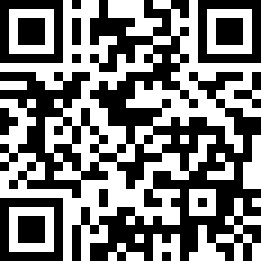
ссылки …
Уголок потребителя … Авто транспорт … Информация … Рено, Renault … Джип, Jeep … работа автодиагноста … Феррари, Ferrari … Другие машины и услуги …
Популярные ссылки.
Торрент. Раздел сайта torrent, индекс страниц … Cкачать. Torrent tracker list. Сеть. Торрент. Пир. Сид. Бесплатный. Популярный. Ускорение. …
Delphi DS150E CDP+ VCI диаг ПО. … Delphi DS150E Car Truck. Vehicle Communication Interface diagnostics software. Мультимароч …
Тангетка Си-Би рации. Ремонт кабеля. Схема. Р … При неисправности кабеля тангетки Си-Би рации при ремонте нужна схема или распиновка разъе …
Р22 в г. Москва, Тамбов, Саратов, Волгоград. … Москва, Тамбов, Борисоглебск, Саратов, Волгоград, Элиста, Астрахань. Прогноз погоды на тра …
Радио антенный обзор. Поляризация. Волна. Виб … Всенаправленный сигнал спутниковой антенны. Влияние длины и земли. Горизонтальная, вертика …
Caterpillar C11 C13 C15 MIL FC DTC PID SID FM … Коды неисправностей Caterpillar C11 C13 C15. Мигающие коды ошибок. Ток актуаторов привода …
На трассе М-4 как погода от Яндекс точные про … Как с погодой на магистрали М-4, альтернативный прогноз от Яндекс. Сайт лучшей и точной ка …
Новости РУ СМИ, сводки.
2023-09-07 … наконец то круче всех … невероятно это …
# … cnews.ru, Яндекс продолжает внедрение языковой модели ИИ YandexGPT 2 2023.
…
Новая нейросеть может решать больше различных типов задач, а качество ее ответов — улучшилось, в среднем на 65% … Помимо собственных ответов, ИИ внедряется в сервисы : Алиса, Поиск, Браузер, Маркет и креативный — Давай Придумаем …
2023-01-10 … краткое содержание … канал новости …
На российских маркетплейсах (оптимизированная онлайн платформа электронной коммерции, магазин электронной торговли продуктов, товаров и услуг) появился в продаже пиратский и специальный корпоративный софт … Специализированное корпоративное программное обеспечение, в виде пиратских версий софта Autodesk и Adobe, и продажа доступа к лицензионным копиям, которые продают корпоративные пользователи … Бессрочная лицензия на Autodesk AutoCAD 2022 за 2,5 тыс. руб. … Набор программ Adobe Master Collection 2022 (включает 23 программы Adobe, среди которых Photoshop, After Effects, Premiere Pro и т. д.) стоимостью в 5 тыс. руб. … Независимые продавцы торгуют зарубежное ПО на Авито и Wildberries …
2023-06-22 … читать кратко … новости главные …
# … glavny.tv, Солнце создаёт новую угрозу жителям Земли.
…
25-тый 11-ти летний цикл солнечной активности — в самом разгаре, и продлится до 2030 года … В ближайшее время, 22 июня 2023 года — произойдет нарушение геомагнитного поля, и потоки солнечного ветра — достигнут планеты Земля … Солнечный ветер, образуемый во время аномальной активности в короне Солнца — приводит к возмущениям в магнитном поле Земли, геомагнитным бурям и полярным сияниям … Защищающий Землю от вредного космического излучения, между тем он сам влияет на здоровье людей, работоспособность энергетических установок и радиосвязь …
Смотреть все самые интересные новости последних дней, недели, месяца …
Новые страницы сайта.
16:47 09.10.2023 Способы, как загрузить Linux. LiveCD. С HDD и из VHD. … IndexNow : Y164709102023 , B164709102023 …
12:31 26.09.2023 Офлайн Андроид GPS навигатор. Приложение. Карта. Путь.
9:49 26.09.2023 Масло Eaton SAE — смазка в мост и для коробок передач.
12:01 23.09.2023 Быстрый онлайн курс сегодня радио из блоков GNU Radio.
22:06 20.09.2023 Простое и краткое введение в спутниковую телеметрию.
22:03 20.09.2023 Спутниковые данные. Спутники CubeSat и PicoSat.
23:48 17.09.2023 При раздаче со смартфона висит интернет не работает.
Кратко полезное.
веб юмор программистов …
Давненько не удавалось встретить и оценить юмор программистов страниц интернета … При проверке сайта на оптимизацию для мобильных и наличие прочих ошибок, с использованием инструмента Google / Mobile Friendly — улыбнуло и развеселило общение команды разработчиков программного кода скриптов Яндекс — с роботами интернет сети, а именно — фраза : Робот, уходи отсюда! Ты не получишь наши виджеты! ))) … Ха-ха ! ))) … Это напомнило мне теги кода веб страниц конца 2000-ных, когда вебмастера вводили что-то, типа meta name = *** description = Робот, ты самый лучший! Пожалуйста вытащи мой сайт на первое место! Обещаю, что буду хорошо себя вести ))) … Ха-ха ! ))) … Говорят, что некоторым — помогало ))) …
СоцСети, вход моя страница.
Cоциальная сеть, моя страница, поиск, вход без регистрации, знакомство без пароля, войти бесплатно …
Разрешенные соцсети в РФ :
vk.com, моя страница вконтакте.
ok.ru, моя страница одноклассники.
t.me, моя страница телеграм.
youtube.com, мой канал на ютубе.
Запрещенные соцсети в РФ :
twitter.com, моя страница твиттер.
fb.me, моя страница фейсбук.
instagram.com, моя страница инстаграм.
linkedin.com, моя страница в линкедин.
сайты где можно скачать музыку … лучшие новинки музыки …
…
You Da One — Rihanna.
…
Чудная Долина — Mr. Credo.
…
I Saw You Dancing — Yaki Da.
слушать песнь … можно ли музыка …
…
Tokyo By Night — Gina T.
…
Shut Up — Sin With Sebastian.
…
Way Down We Go — Kaleo.
музон в машину … музыка онлайн бесплатно в хорошем качестве …
…
К.Л.Е.Н. — Mr. Credo.
…
Cubana — Jah Division.